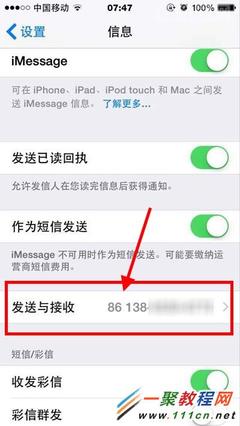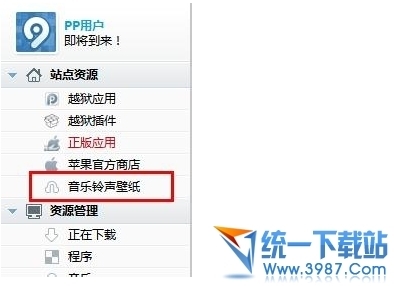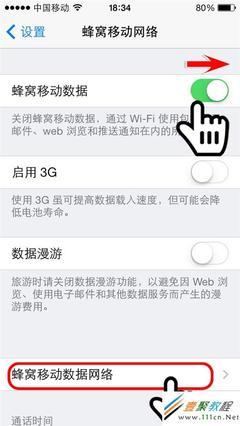对于高端时尚街机苹果iPhone,如果不会设置自己心机的个性铃声,是不是让人大跌眼镜?自己也会觉得太失败?
下面本人推荐以下教程,是否越狱均可。(本教程适用于iPhone、iPad和iPod touch)
iPhone怎么设置铃声?iPhone铃声设置可以自定义吗?想必很多苹果粉丝都有这个疑问。个人使用iPhone也有很长一段时间了。一开始,以为iPhone铃声设置是不能自定义的。后来,实在是受不了iPhone内置的《马林巴琴》铃声,才开始琢磨着换铃声的事情,这才发现,原来iPhone的手机铃声也是可以修改的。那么,iPhone怎么设置铃声?iPhone铃声设置的方法是什么?
OK,接下来就给大家带来最详细的iPhone铃声设置教程,告诉你,iPhone设置铃声是这样的。
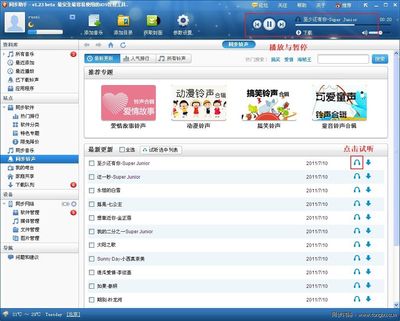
本教程需要使用到iTunes,请下载官方最新版本的iTunes。
iPhone怎么设置铃声iPhone铃声设置详细教程:
1. 打开最新版本的iTunes,然后点击左上角的第一个按钮【文件】,然后选择【将文件添加到资料库】;
2. 找到你想要添加的音乐文件,音乐格式须是MP3的,因为只有此格式的音乐才能在itunes里显示出来,你才能继续以下的操作,我选择的是陈小春的《独家记忆》,想必各位椒友都非常熟悉吧,一首非常好听的歌曲。
3. 添加的音乐大家可以Itunes资料库的音乐一栏中找出,然后点击右键,选择简介;
4. 显示简介之后,会弹出一个框,在最上端的导航栏中选择【选项】,然后对勾选【起始时间】和【停止时间】,这两个时间是可以进行设置的,但是长度不可超过40秒,这40秒之间的音乐就将是你的手机铃声音乐,完成后点击好或者是完成。
5. 再次选择歌曲《独家记忆》,点击右键,选择【创建AAC版本】,iTunes就会自动制作这首歌曲的ACC版本;
6、制作完成后iTunes会出现两首《独家记忆》,不过,两首歌曲的时间长度是不同的。一个时间长度是我们设置的不超过40秒的版本,这个用来设为铃声用的。右键点击40秒版本的歌曲,选择【在Windows资源管理器中显示】;
7.根据弹出框,找到自动生成的40秒版本的歌曲,将其复制到桌面或其他方便找到的地方,并且将后缀名从.m4a改为.m4r
(注意:若没有看到.m4a的后缀名,请进行如下操作:
XP用户:资源管理器的菜单栏选择【工具】里的【文件夹选项】,选择【查看】,在【高级设置】里,去掉“隐藏已知文件的扩展名”前面的勾,然后“确定”
WIN7用户:点击资源管理器左上角的【组织】,打开【文件夹和搜索选项】,切换到【查看】选项卡,在【高级选项】中去掉“隐藏已知文件的扩展名”前面的勾,然后“确定”)
8. 返回iTunes,点击左上角的【编辑】,然后选择最底下的【偏好设置】;
9. 在跳出的框中,选择【常规】,然后在“源”这一栏中,将【铃声】前面打钩,然后点击【确定】;
10.此时在iTunes左侧应该出现【铃声】一栏,选择【铃声】,然后点击左上角的【文件】-【将文件添加到资料库】,找到我们之前保存在桌面上的.m4r格式的铃声,将其添加进来,这样,在【铃声】这一栏中就会出现40秒的《独家记忆》了;
11.将自己的手机链接上电脑,然后点击“我的iPhone”,选择【铃声】-【同步铃声】-【选定的铃声】-【独家记忆】,然后点击右下角的同步,将独家记忆同步到自己的手机中去;
12.同步完成之后,打开自己的手机,【声音】-【铃声】,是不是在里面看到了自己所设置的铃声呢?勾选它之后,就算大功告成啦!
苹果iPhone铃声设置总结:
“iPhone铃声设置,iPhone铃声设置 教程”看上去好像篇幅很长,其实涉及到的步骤并不多,也不难。首先就是让Itunes生成一个40秒的自定义铃声,然后将铃声添加进Itunes,然后链接手机同步就OK了。其实尽可能的将所有步骤都详细的表达出来,所以看上去篇幅比较长。
iPhone铃声设置并不难,几分钟就能搞定。只要认真看一遍教程,动手实践一下,那么iPhone怎么设置铃声你就一定能够学会。还等什么?赶快来尝试一下自定义iPhone铃声设置吧。
更多苹果使用教程请访问本苹果专营店博客:http://blog.sina.com.cn/u/2808574240
 爱华网
爱华网